

Adela D. Louie, 최근 업데이트 : October 30, 2018
Android 기기에서 데이터 백업 중 하나입니다 가장 중요한 당신이해야 할 일.
이렇게 하면 Android 기기에 어떤 일이 발생하더라도 쉽게 복원할 수 있는 Android 기기에 있는 모든 중요한 데이터의 복사본을 계속 가질 수 있습니다.
그러나 대부분의 사람들은 Mac에서 Android를 어떻게 백업할 수 있는지 묻습니다.
우리 모두 알다시피 Android 기기는 몇 가지 이유로 중요한 데이터를 잃을 가능성이 있습니다. 사용자가 만든 시스템 업데이트, 공장 초기화, 실수로 삭제한 항목 등이 원인일 수 있습니다.
그렇기 때문에 Mac에서 Android를 백업할 수 있는 방법을 알아야 합니다.
이것은 실제로 혼자서 할 수 있는 매우 쉬운 일입니다. 약간의 시간과 노력만 있으면 됩니다. 그렇기 때문에 이 기사에서는 Mac 컴퓨터를 사용하여 Android 기기를 백업하는 방법을 보여드리겠습니다.
파트 1: Mac에서 Android를 가장 쉽고 빠르게 백업하는 방법파트 2: 백업 애플리케이션을 사용하여 Mac에서 Android를 백업하는 방법Part 3 : 결론
사람들은 또한 읽습니다삼성 노트 6 데이터를 PC에 어떻게 백업 할 수 있습니까?안드로이드에서 PC로 메시지를 백업하는 방법
Mac에서 Android 기기를 백업하는 것은 어려운 일처럼 들릴 수 있지만 실제로는 그렇지 않습니다. 이제 작업을 수행하는 데 사용할 수 있는 최고의 소프트웨어가 제공됩니다.
우리가 추천할 수 있는 가장 권장되는 소프트웨어는 다음을 사용하는 것입니다. FoneDog Toolkit - Android 데이터 백업 및 복원. 예, Mac에서도 작동하여 Android 기기를 백업할 수 있습니다.
FoneDog Toolkit – Android 데이터 백업 및 복원을 사용하면 클릭 한 번으로 데이터를 백업하고 복원할 수 있습니다.
연락처, 메시지, 통화 기록, 사진, 비디오, WhatsApp, 문서 등과 같은 Android 장치의 모든 중요한 데이터를 백업할 수 있습니다.
FoneDog Toolkit - Android 데이터 백업 및 복원은 앱과 Android 기기의 앱 데이터를 백업할 수 있습니다. 백업 파일을 미리 보고 가지고 있는 다른 Android 기기로 복원할 수 있습니다.
의 일부 특장점 FoneDog Toolkit – Android 데이터 백업 및 복원은 실제로 호환됩니다. 8000 플러스 HTC, Huawei, Samsung Galaxy, LG, Google Pixel, Sony 등과 같은 Android 기기.
FoneDog Toolkit – Android 데이터 백업 및 복원은 실제로 사용할 수 있는 100% 보안 소프트웨어이며 동시에 데이터를 백업하고 복원하는 것이 매우 간단합니다.
FoneDog Toolkit - Android 데이터 백업 및 복원의 도움으로 Android 기기의 데이터를 더 쉽게 백업할 수 있으며 모든 Android 기기에서만 복원하려는 데이터를 선택할 수도 있습니다.
따라서 Mac에서 이 소프트웨어를 사용하는 방법이 궁금하다면 따라할 수 있는 간단한 단계가 있습니다.
물론 가장 먼저해야 할 일은 공식 웹 사이트에서 FoneDog Toolkit을 다운로드하는 것입니다. 프로그램을 다운로드했으면 계속 진행하여 Mac에 설치하십시오.
Mac에 FoneDog Toolkit을 성공적으로 설치했으면 계속해서 프로그램을 시작하십시오.
여기에서 FoneDog Toolkit 외에 백그라운드에서 실행 중인 다른 백업 응용 프로그램이 없는지 확인해야 합니다.
FoneDog Toolkit의 기본 인터페이스에서 계속해서 선택하십시오. "Android 데이터 백업 및 복원". 그런 다음 USB 케이블을 사용하여 Android 기기를 Mac에 연결하세요.
FoneDog Toolkit – Android 데이터 백업 및 복원이 Android 장치를 완전히 감지할 수 있도록 Android 장치에서 USB 디버깅을 활성화했는지 확인하십시오.
그리고 4.0 OS 이상에서 실행되는 Android를 사용하는 경우 장치에 USB 디버깅을 켜라는 팝업 창이 표시됩니다. 팝업 창에서 계속 진행하고 탭하십시오. "승인".
FoneDog Toolkit - Android 데이터 백업 및 복원이 Android 기기를 성공적으로 감지했으면 계속해서 다음을 클릭하십시오. "장치 데이터 백업" 옵션을 선택합니다.
그러면 프로그램은 기본적으로 Android 기기에서 모든 데이터 유형을 찾습니다. 그러나 Mac에서 백업할 데이터를 선택적으로 선택할 수 있으므로 걱정하지 마십시오.
여기에서 이제 Mac에서 백업하려는 데이터 유형을 선택할 수 있습니다. 연락처, 문자 메시지, 통화 기록 등과 같이 FoneDog Toolkit – Android 데이터 백업 및 복원이 지원하는 데이터 유형을 화면에서 볼 수 있습니다.
백업할 데이터를 선택한 후 계속해서 다음을 클릭하십시오. "스타트" 단추. FoneDog Toolkit - Android 데이터 백업 및 복원은 선택한 모든 데이터를 백업하기 시작합니다.
프로세스가 계속 진행되는 동안 Android 장치를 Mac에서 연결 해제하지 않도록 해야 합니다. 백업이 완료되면 Android 기기에서 Mac으로 백업한 모든 데이터를 미리 볼 수 있습니다.
데이터를 백업한 후 결국 Android 기기 또는 다른 Android 기기로 복원하려는 경우에도 FoneDog Toolkit – Android 데이터 백업 및 복원을 사용하여 데이터를 복원할 수 있습니다. 방법은 다음과 같습니다.
계속해서 FoneDog Toolkit을 Mac에서 실행한 다음 선택하십시오. "장치 데이터 복원" 프로그램의 기본 인터페이스에서. 그런 다음 USB 케이블을 사용하여 Android 기기를 Mac에 연결하세요.
프로그램이 Android 기기를 감지하면 사용자가 만든 백업 파일 목록이 표시됩니다. 거기에서 원하는 백업 파일을 선택하십시오. 백업 파일이 만들어진 시간과 날짜를 기준으로 선택할 수 있습니다. 그런 다음 계속해서 다음을 클릭하십시오. "스타트" 버튼을 클릭합니다.
일단 클릭하면 "스타트" 버튼을 누르면 FoneDog Toolkit - Android 데이터 백업 및 복원이 선택한 백업 파일에 있는 모든 데이터를 스캔하기 시작합니다. 거기에서 계속해서 Android 장치에서 복원하려는 모든 데이터 유형을 선택하십시오.
Android 기기에서 복원할 데이터 유형을 이미 선택했다면 이제 "복원" 버튼을 클릭하고 "확인" 버튼을 클릭하여 확인할 수 있습니다. 그러면 프로세스가 시작됩니다. 중단을 피하기 위해 Android 장치가 Mac PC에서 연결 해제되지 않도록 하십시오.
FoneDog Toolkit – Android 데이터 백업 및 복원은 전체 프로세스가 완료되었음을 한 번 알려줄 수 있습니다.
다음은 Android 기기를 Mac에 백업하는 방법에 대한 또 다른 방법입니다. 이것은 백업 앱을 사용하는 것입니다. 다음은 사용할 수 있는 몇 가지 백업 앱입니다.
Helium Premium은 Android 기기를 백업하는 데 사용할 수 있는 최고의 앱 중 하나입니다. 이 앱은 또한 일정에 따라 Android 장치에서 데이터를 백업하는 데 도움이 되며 Dropbox, Google Drive 및 Google Box와 같은 클라우드 동기화로 이동할 수 있습니다.
Google Play 스토어에서 이 앱을 다운로드하고 유료로 정식 버전을 사용할 수 있습니다.
G 클라우드 백업은 또한 Mac에서 Android 기기를 백업할 수 있는 가장 편리한 서비스 중 하나입니다. 이 앱은 iCloud 저장 공간을 사용하며 수동으로 다운로드하여 Mac PC에 저장할 수 있습니다.
G 클라우드 백업을 사용하면 실제로 1GB의 무료 저장 공간을 사용할 수 있으며 저장 공간이 가득 차면 연간 32GB 저장 공간에 32달러의 추가 저장 공간을 구입할 수 있습니다.
$4.99의 My Backup Pro는 사용할 수 있는 또 다른 앱입니다. 이 앱을 사용하여 루팅되지 않았거나 루팅된 Android 기기를 Mac에 백업할 수 있습니다.
이 앱을 Google Play 스토어에서 구매하여 Android 기기에 설치하고 Android 기기를 백업하는 데 사용할 수 있습니다.
실제로 루팅된 Android 기기가 있는 경우 Titanium 애플리케이션 Backup Pro Key를 사용해야 합니다. 단 $6.58에 Google Play 스토어에서 이 프로그램을 다운로드할 수 있습니다. 그들은 또한 당신이 먼저 얻어야 할 티타늄 백업인 무료 앱을 가지고 있습니다.
이 앱에서 먼저 무료 앱을 다운로드하고 Android 기기에 설치한 다음 Titanium Backup Pro Key를 구입할 수 있는 시간입니다. 이렇게 하면 프로그램의 더 많은 기능을 잠금 해제할 수 있습니다.
이것은 또한 Mac에서 Android 기기를 백업하는 데 사용할 수 있는 또 다른 앱입니다. 실제로는 가벼운 프로그램이지만 복원, 전송, 전화 데이터 관리 등과 같이 사용할 수 있는 여러 기능 도구가 있습니다.
이 프로그램은 연락처, 문자 메시지, 사진, 음악 및 비디오와 같은 Android 장치의 데이터를 Mac PC로 전송하는 데 도움이 됩니다.
이 앱은 백업하려는 모든 데이터를 선택하기만 하면 되기 때문에 사용하기 쉬운 것으로도 알려져 있습니다. 원하는 데이터를 선택한 후에는 Mac PC로 쉽게 내보낼 수 있습니다.
실제로 이 프로그램을 사용하고 Android 기기에서 데이터를 전송할 수 있는 사람들이 있습니다. 그러나 이 프로그램은 실제로 앱을 전송하지 않습니다. 이 프로그램은 사용하기에 안전하고 데이터 손실이 발생하지 않는다는 것을 확신하므로 사용할 수 있습니다.
Syncios Phone to Phone Transfer는 백업 파일을 다른 Android 장치로 복원하는 데에도 도움이 될 수 있습니다. 사용자들은 이 프로그램이 실제로 사용하기 매우 쉽고 간단하며 Android 기기를 Mac PC에 백업하는 데 많은 시간을 들이지 않을 것이라고 말합니다.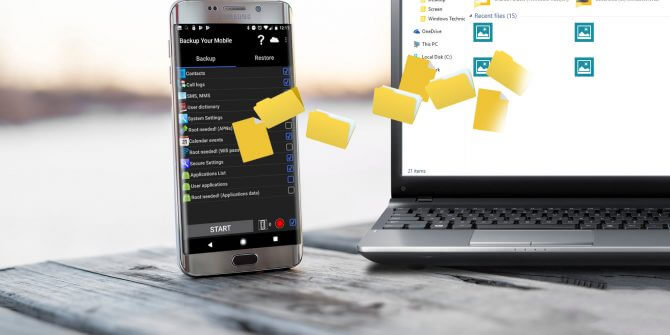
보시다시피 Android 기기를 Mac PC에 백업하는 방법에는 실제로 많은 방법이 있으며 이것은 불가능한 일이 아닙니다.
Android 기기에 어떤 일이 발생하더라도 걱정하지 않도록 Android 기기에서 데이터를 수시로 백업해야 합니다.
Android 기기에서 Mac으로 데이터를 백업하는 데 사용할 수 있는 모든 앱과 프로그램 중에서 가장 권장되는 것은 여전히 FoneDog Toolkit - Android 데이터 백업 및 복원.
FoneDog Toolkit – Android 데이터 백업 및 복원은 Mac PC에서 사용하더라도 매우 적합하고 사용하기 매우 쉽기 때문입니다.
또한 Android 기기와 앱 및 앱 데이터에서 중요한 데이터를 백업할 수 있는 신뢰할 수 있는 소프트웨어입니다.
이 프로그램을 사용하면 Android 기기를 기기에 백업하는 것이 그 어느 때보다 쉽고 빠를 것이므로 안심하십시오.
코멘트 남김
Comment
Hot Articles
/
흥미있는둔한
/
단순한어려운
감사합니다! 선택은 다음과 같습니다.
우수한
평가: 4.7 / 5 ( 67 등급)